本教程主要教大家利用笔刷和蒙板为一张人像照添加亮点。消散效果适用于背景简单、干净的人像照,所以如果你有类似的照片,不妨get起这个技能。当然,如果你对这种效果感兴趣,也完全可以通过抠图,把人像移到一个干净的背景中再制作。
人像消散效果成功的关键在于发掘画笔工具的强大功能,所以本教程附带了几个实用笔刷和几张能增加背景质感的照片,供大家下载:https://img.lvups.com/d/file/bigpic/2022/12/25/51bjwr0z3ak
1.抠出人像
在Photoshop打开图像scatter_before.jpg(文件夹issue36>tut3_scatter_start_files)。快捷键CMD/ Ctrl + J复制背景图层,选择“多边形套索工具”,在人像外围对其进行一个粗略的选取,选区建立完成后单击右键,选择“填充”,在弹出的对话框里选择“内容识别”后单击确定。再按Cmd/ Ctrl + D键来取消选择,如果觉得得到的人像还不够精细的话可以用“仿制图章工具”来进行修补。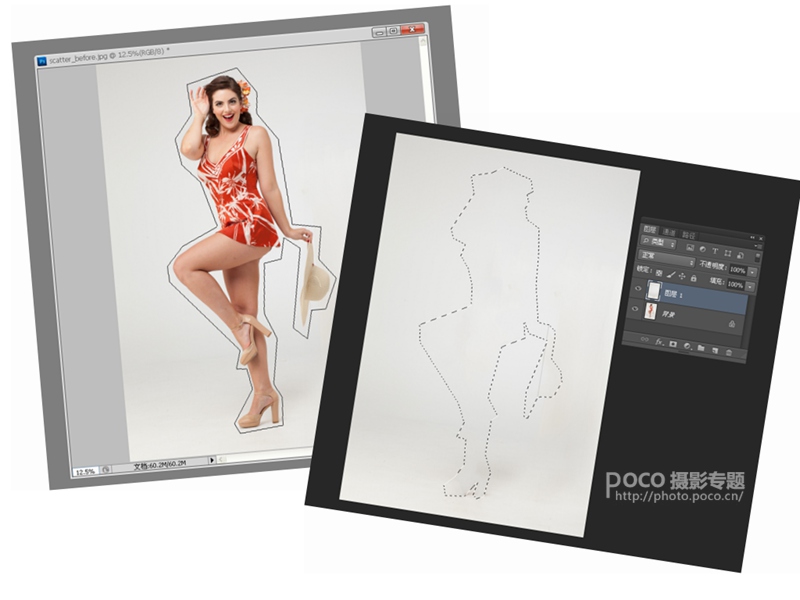
2.进行选择
转到图层面板,点击最上面的图层前面的眼睛图标,隐藏第一个图层。然后选择下面的“背景”图层,在工具面板中选择“魔术棒工具”,选择“添加到选区”,容差设为10,按住Shift键并单击背景,对人像周围进行选择,直到所有空白区域被选中(注意人像双腿之间的空隙等细节)。
人像消散效果成功的关键在于发掘画笔工具的强大功能,所以本教程附带了几个实用笔刷和几张能增加背景质感的照片,供大家下载:https://img.lvups.com/d/file/bigpic/2022/12/25/51bjwr0z3ak

1.抠出人像
在Photoshop打开图像scatter_before.jpg(文件夹issue36>tut3_scatter_start_files)。快捷键CMD/ Ctrl + J复制背景图层,选择“多边形套索工具”,在人像外围对其进行一个粗略的选取,选区建立完成后单击右键,选择“填充”,在弹出的对话框里选择“内容识别”后单击确定。再按Cmd/ Ctrl + D键来取消选择,如果觉得得到的人像还不够精细的话可以用“仿制图章工具”来进行修补。
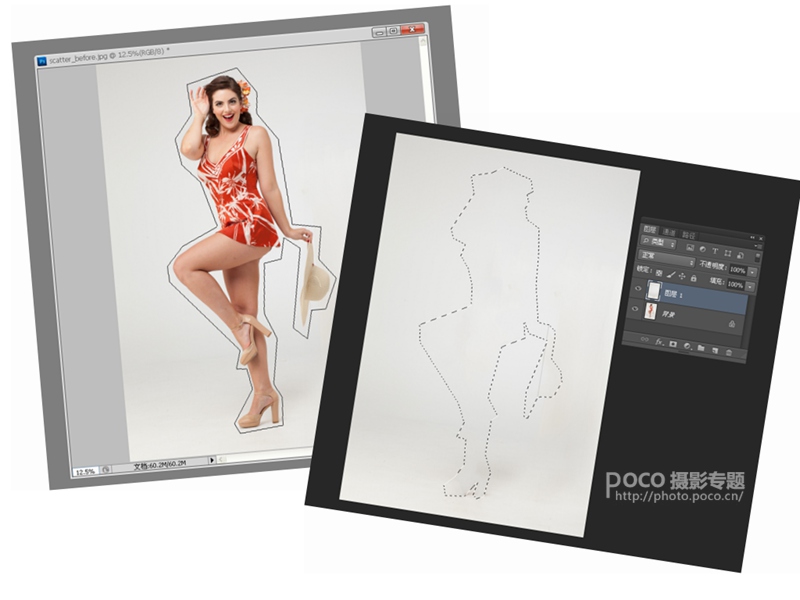
2.进行选择
转到图层面板,点击最上面的图层前面的眼睛图标,隐藏第一个图层。然后选择下面的“背景”图层,在工具面板中选择“魔术棒工具”,选择“添加到选区”,容差设为10,按住Shift键并单击背景,对人像周围进行选择,直到所有空白区域被选中(注意人像双腿之间的空隙等细节)。








